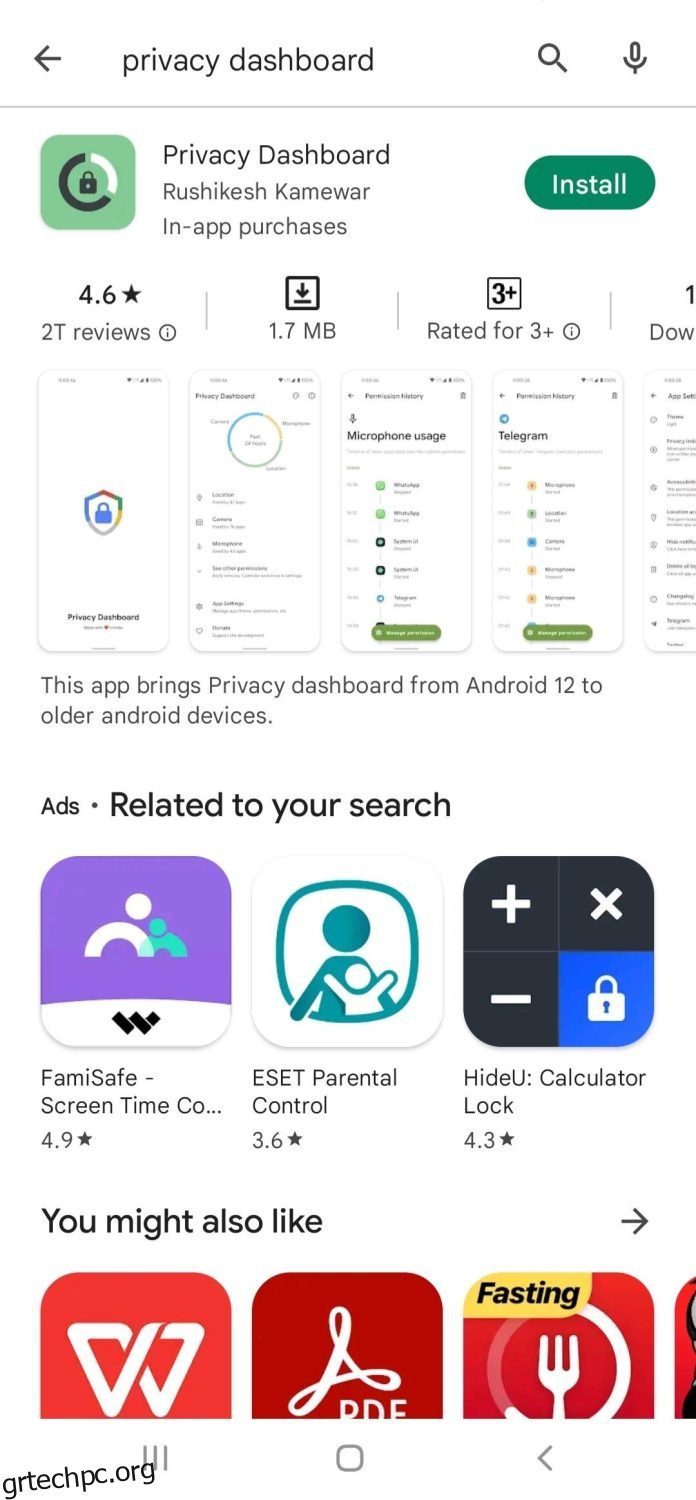Το Android είναι ένα από τα πιο ανοιχτά και προσβάσιμα λειτουργικά συστήματα που προσφέρουν πρόσβαση σε βάθος για τη διαχείριση της συσκευής.
Ωστόσο, αυτή η προσβασιμότητα μερικές φορές θέτει σε κίνδυνο την ασφάλεια των χρηστών Android. Και ως εκ τούτου, οι συσκευές Apple θεωρούνται μία από τις πιο ασφαλείς συσκευές που έχουν αναπτυχθεί ποτέ.
Αλλά αυτό δεν πρόκειται να συμβεί περαιτέρω, επειδή το Android 12 προσπάθησε να ξεπεράσει αυτή την αδυναμία σε μεγάλο βαθμό. Η νέα δυνατότητα του πίνακα ελέγχου απορρήτου του Android 12 προσφέρει εξαιρετικό έλεγχο στη διατήρηση του απορρήτου των χρηστών.
Με τον πίνακα ελέγχου απορρήτου, μπορείτε να ρίξετε μια λεπτομερή ματιά στις διάφορες εφαρμογές που υπάρχουν στο τηλέφωνό σας. Μπορείτε να παρακολουθείτε ποια εφαρμογή έχει ζητήσει πρόσβαση GPS, κάμερας ή μικροφώνου κατά τη διάρκεια μιας συγκεκριμένης χρονικής περιόδου. Έτσι, αυτή η νέα δυνατότητα σας διευκολύνει να εντοπίζετε ύποπτες εφαρμογές και να διακόπτετε την πρόσβαση στον αισθητήρα τους, ώστε να μην παρακολουθούν τη συσκευή σας.
Πίνακας περιεχομένων
Τι κάνει ο Πίνακας ελέγχου απορρήτου Android;
Ο πίνακας ελέγχου απορρήτου βοηθά τους χρήστες Android να εντοπίζουν γρήγορα, να ανακαλούν και να απεγκαθιστούν ορισμένες εφαρμογές παρακολούθησης ή ντετέκτιβ. Με αυτόν τον τρόπο, μπορείτε να αποτρέψετε την παρακολούθηση των ευαίσθητων πληροφοριών που υπάρχουν στο τηλέφωνό σας.
Χρησιμοποιώντας τον πίνακα ελέγχου απορρήτου του Android 12, μπορείτε να παρακολουθείτε πολλά είδη αδειών. Αυτά περιλαμβάνουν:
- ΦΩΤΟΓΡΑΦΙΚΗ ΜΗΧΑΝΗ
- Τοποθεσία
- Μικρόφωνο
- Επαφές
- Ημερολόγιο
- Αισθητήρες σώματος
- Μητρώα κλήσεων
- Αρχεία και πολυμέσα
- Τηλέφωνο
- Κοντινές συσκευές
- γραπτό μήνυμα
- Σωματική δραστηριότητα
Ωστόσο, δεν θα λάβετε ένα χρονοδιάγραμμα για όλες τις εφαρμογές που είχαν πρόσβαση στα δικαιώματα σε όλες τις καθορισμένες κατηγορίες. Σε συσκευές Android 12, θα λάβετε τα χρονοδιαγράμματα των προσβάσεων εφαρμογών για άδειες που σχετίζονται με την κάμερα, το μικρόφωνο και την τοποθεσία. Αλλά ναι, στο μέλλον, μπορεί να περιμένετε ότι η Google θα έχει ευρύτερη υποστήριξη για όλους τους τύπους αδειών.
Χαρακτηριστικά του Πίνακα ελέγχου απορρήτου
Μερικά από τα πιο σημαντικά χαρακτηριστικά αυτού του πίνακα ελέγχου απορρήτου Android 12 περιλαμβάνουν:
- Παρακολούθηση αδειών εφαρμογής: Με τον πίνακα ελέγχου απορρήτου, μπορείτε εύκολα να παρακολουθείτε ποιες από τις εφαρμογές χρησιμοποιούν ποιο είδος αδειών. Για παράδειγμα, θα δείτε τους χάρτες Google χρησιμοποιώντας άδεια που σχετίζεται με την τοποθεσία σας. Ομοίως, μπορείτε να βρείτε δεδομένα αδειών και για άλλους.
- Ιστορικό αδειών: Ο πίνακας ελέγχου απορρήτου Android σάς επιτρέπει επίσης να ελέγχετε το ιστορικό αδειών των εφαρμογών για 7 ημέρες ή 24 ώρες.
- Ενσωματωμένη δυνατότητα: Σε όλα τα smartphone που βασίζονται σε λειτουργικό σύστημα Android 12, αυτός ο πίνακας εργαλείων απορρήτου είναι μια ενσωματωμένη δυνατότητα. Μπορεί να υπάρχουν παραλλαγές στο όνομα αυτού του χαρακτηριστικού από επωνυμία σε μάρκα.
Τώρα, εάν έχετε μια έκδοση λειτουργικού συστήματος Android παλαιότερη από το Android 12, μπορεί να απογοητευτείτε. Ωστόσο, χάρη στους καινοτόμους τρόπους που δίνουν τη δυνατότητα σε κάθε χρήστη Android να επωφεληθεί από αυτήν τη δυνατότητα.
Οδηγός βήμα προς βήμα για την ενεργοποίηση του πίνακα ελέγχου απορρήτου
Βήμα 1. Ανοίξτε το Google Play Store στο τηλέφωνό σας Android και αναζητήστε την εφαρμογή Πίνακας ελέγχου απορρήτου. Κατεβάστε τη μόνη διαθέσιμη εφαρμογή με αυτό το όνομα.
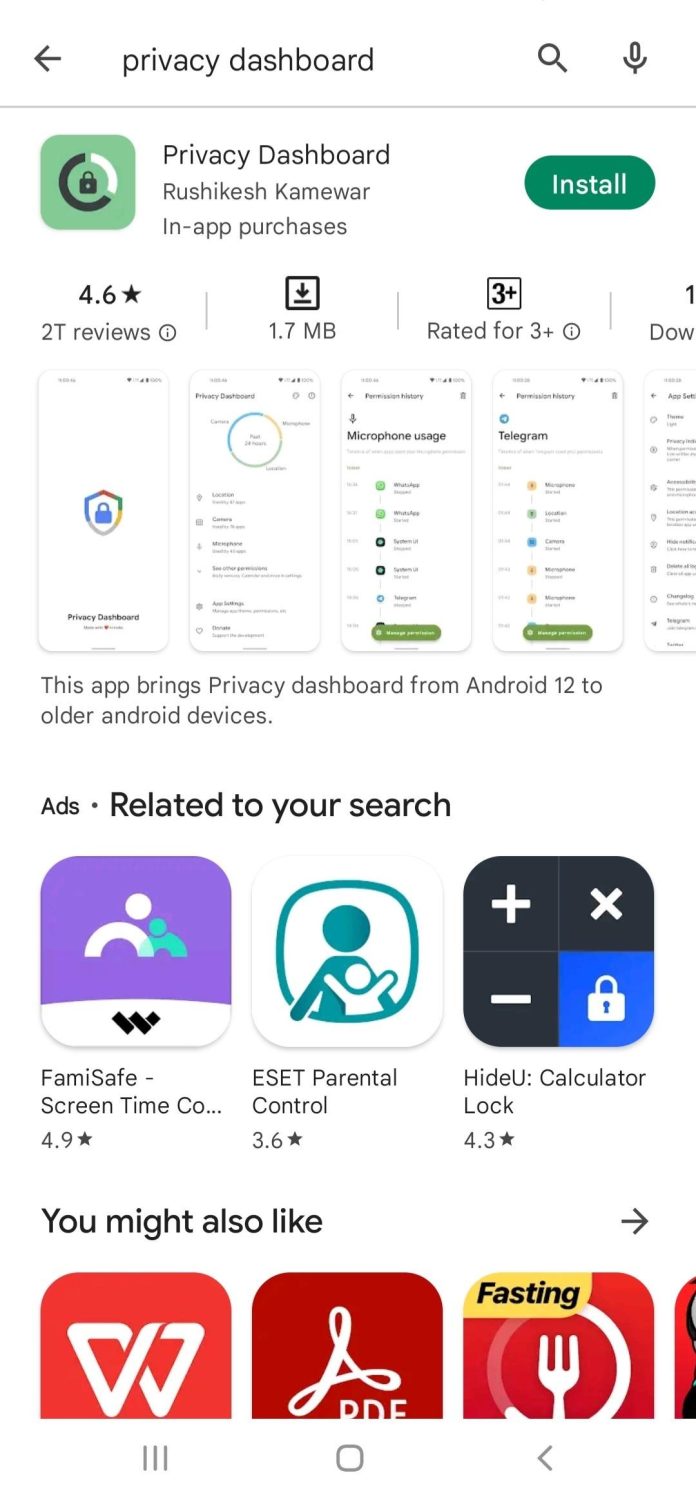
Βήμα 2. Ανοίξτε την εφαρμογή μόλις ολοκληρωθεί η εγκατάσταση.
Βήμα 3. Καθώς θα ανοίξετε την εφαρμογή για πρώτη φορά, θα ζητήσει πρόσβαση στην τοποθεσία. Η πρώτη οθόνη θα μοιάζει με την πρώτη εικόνα που φαίνεται παρακάτω. Κάντε κλικ στο να επιτρέπεται η πρόσβαση, το οποίο θα προσφέρει τα δεδομένα τοποθεσίας σας στον πίνακα ελέγχου απορρήτου.
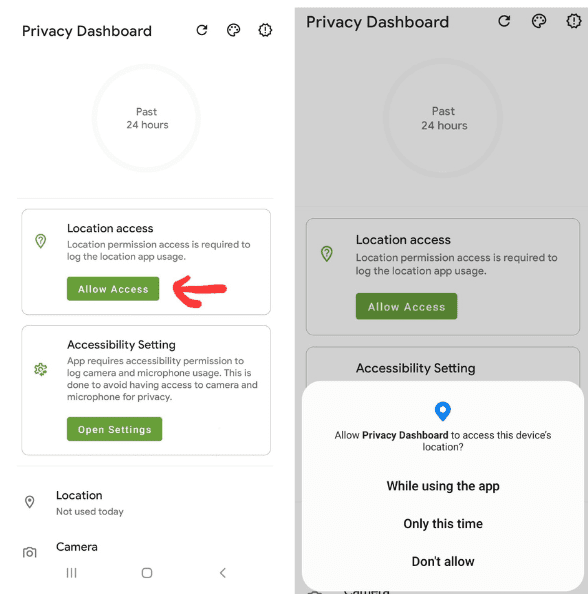
Βήμα 4. Τώρα πατήστε στην επιλογή Άνοιγμα ρύθμισης για να ενεργοποιήσετε τις ρυθμίσεις προσβασιμότητας.
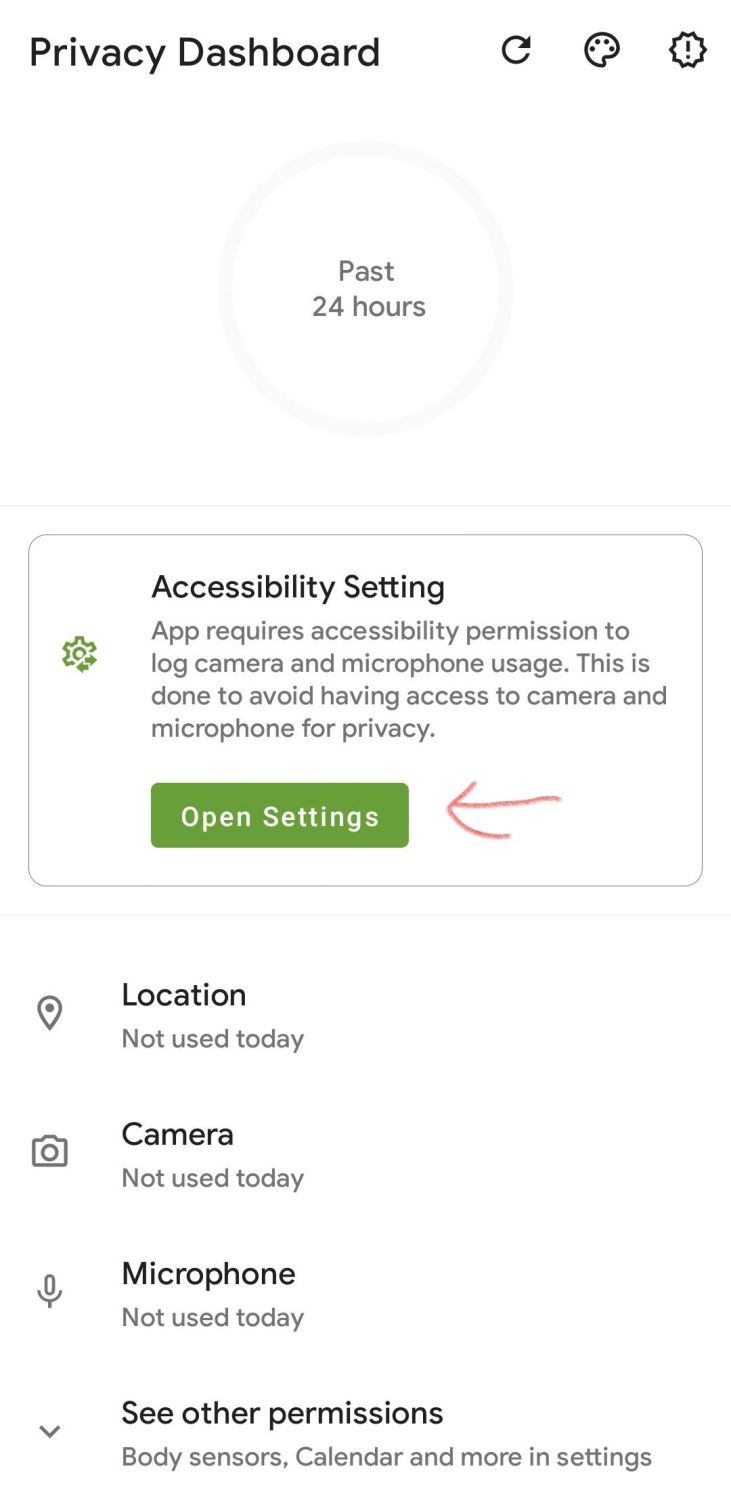
Βήμα 5. Στη σελίδα ρυθμίσεων προσβασιμότητας, αναζητήστε την επιλογή Πίνακας ελέγχου απορρήτου. Είτε θα υπάρχει απευθείας σε αυτήν τη σελίδα είτε στην επιλογή “Εγκατεστημένες εφαρμογές”, όπως φαίνεται στις παρακάτω εικόνες. Ενεργοποιήστε τον Πίνακα ελέγχου απορρήτου μόλις τον εντοπίσετε.
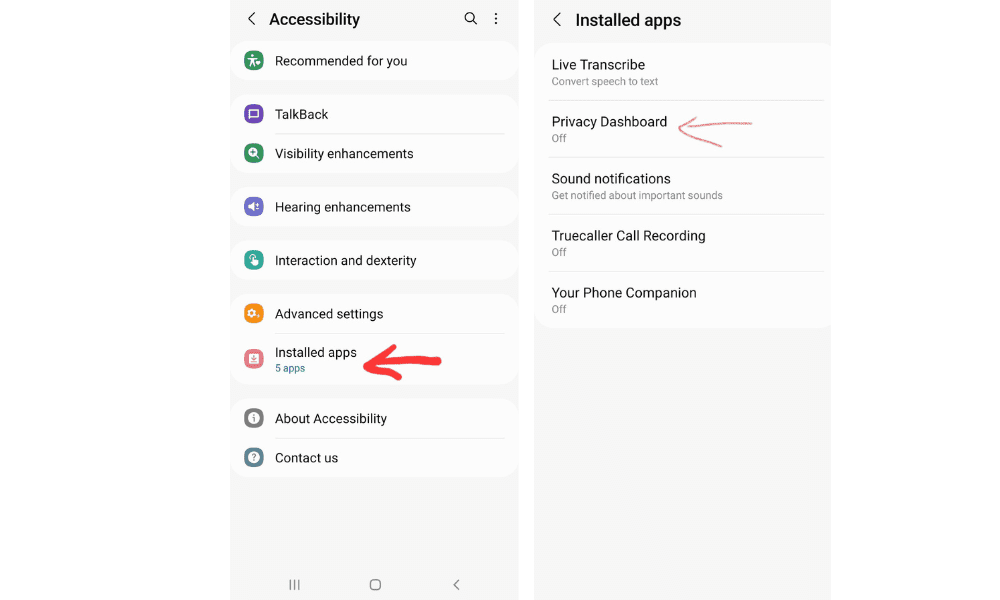
Βήμα 6. Με αυτήν την εγκατάσταση και ρύθμιση, ο πίνακας ελέγχου απορρήτου του Android έχει ολοκληρωθεί. Τώρα μπορείτε να δείτε ένα κυκλικό γράφημα στην αρχική οθόνη αυτής της εφαρμογής. Αυτό το γράφημα αντιπροσωπεύει τη χρήση της κάμερας, της τοποθεσίας και του μικροφώνου τις τελευταίες 24 ώρες.
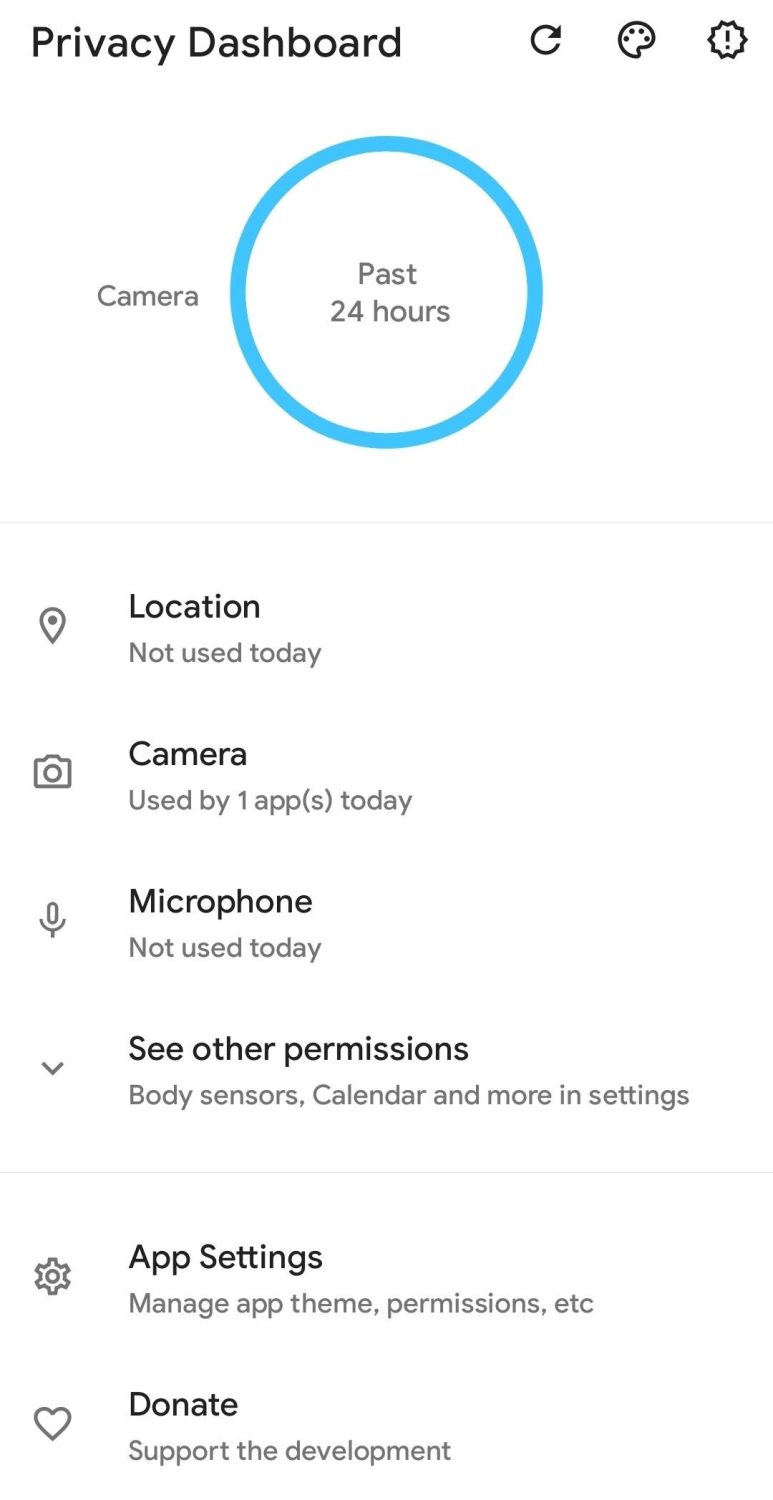
Μπορείτε να ελέγξετε αυτές τις επιλογές αδειών μεμονωμένα και να παρακολουθήσετε το ιστορικό αδειών και τα χρονοδιαγράμματα. Εάν βρείτε κάποια εφαρμογή που σας παρακολουθεί ύποπτα μέσω μικροφώνου ή κάμερας, μπορείτε να την ανακαλέσετε διαχειριζόμενοι τα δικαιώματα.
συμπέρασμα
Έτσι, με αυτήν την εφαρμογή, μπορείτε να απολαύσετε άνετα τα οφέλη απορρήτου του Android 12 σε οποιοδήποτε smartphone Android. Επομένως, εάν διαθέτετε ένα Android παλαιότερο από το Android 12, αυτή είναι η ιδανική επιλογή για να ενεργοποιήσετε τον Πίνακα ελέγχου απορρήτου και να προστατέψετε τις ευαίσθητες πληροφορίες σας.
Μπορεί επίσης να σας ενδιαφέρει να εξερευνήσετε premium διακομιστές μεσολάβησης για καλύτερη απόδοση και απόρρητο.
Σας άρεσε να διαβάζετε το άρθρο; Τι θα λέγατε να μοιράζεστε με τον κόσμο;